* 제우스 패스워드 :1234qwer
set JAVA_HOME=C:\Program Files\Java\jdk1.6.0_45
set JEUS_HOME=C:\TmaxSoft\JEUS7.0
set JEUS_LIBPATH=C:\TmaxSoft\JEUS7.0\lib\system
** 시작
1. -u administrator -p '
startDomainAdminServer -u administrator -p 1234qwer
2. startManagedServer -domain -server -u administrator -p
=>
startManagedServer -domain jeus_domain -server server1 -u administrator -p 1234qwer
3.제우스가 정상작동 하는지 확인
http://localhost:8088/examples/
4. jeusadmin에 접속하는 방법이다.
jeusadmin -u administrator -p
jeusadmin -u administrator -p 1234qwer
5. 웹 브라우저를 열어서 주소 창에 다음의 주소를 입력한다.
http://localhost:9736/webadmin
** 서비스 등록하기 관리자권한으로 cmd 실행
C:\TmaxSoft\JEUS7.0\bin > svcinstall jeus.ini administrator
svcinstall jeus.ini administrator 1234qwer
서비스 등록확인
svcremove -list
jeusadmin –u administrator –p 1234qwer
** 종료
Jeus 콘솔 명령어 (DAS,MS 서버 시작, 종료)
technet.tmaxsoft.com 에서 자신의 버전에 맞는 Reference-Book.pdf 파일을 참조하면 된다.
JEUS 서버를 실행하는 명령어는 다음의 2가지로 나뉜다.
● DAS(Domain Administration Server)를 실행하는 startDomainAdminServer 명령
● MS(Managed Server)를 실행하는 startManagedServer 명령
DAS는 실제 서비스가 되는 MS를 관리하는 서버로 관리자의 명령
을 MS로 전달하는 Agent 역할을 한다
실행 명령어는 다음의 디렉터리에 위치한다.
JEUS_HOME/bin/ >> ( /drgsrv/jeus7/bin/)
DAS 기동
다음은 DAS를 기동하기 위해 startDomainAdminServer 명령을 실행하는 과정이다.
DAS를 기동하려면 UNIX나 Linux에서는 다음과 같이 명령어를 실행.
도메인 1개라서 다음과 같이 ID PW 입력후 실행
# startDomainAdminServer -u UserID(보통 administrator 로 디폴트) -p 패스워드 입력
MS 기동
다음은 MS를 기동하기 위해 startManagedServer 명령을 실행하는 과정이다.
MS를 기동하려면 다음의 명령을 실행한다.
# startManagedServer -domain jeus_domain(설치시 디폴트 도메인명) -server www(생성한 server명) -u administrator(설치시 생성한 디폴트 ID) -p *****(비번)
jeusadmin 을 사용하여 DAS 및 MS 종료
jeusadmin은 JEUS를 직접 관리하기 위해 사용하는 콘솔 툴이다. 이 툴을 사용하면 JEUS 서버의 기동과 종료와 같은 기본적인 관리 작업을 할 수 있으며 애플리케이션의 deploy/undeploy와 logger 레벨 변경 작업, JMX MBean의 목록 조회 등 여러 가지 주요 작업을 할 수 있다.
jeusadmin 기동
실행하면서 바로 서버에 접속 #1
# jeusadmin -u administrator -p ****
실행하면서 바로 서버에 접속 #2
# jeusadmin -u administrator -p ****-host 192.168.0.1 -port 9746
jeusadmin 을 사용하여 DAS 종료
jeusadmin -u administrator -p **** 로 jeusadmin 기동된 상태에서 진행.
# [DAS]jeus_domain.adminServer>local-shutdown
* www 서버가 실행되고 있는 상태에서 DAS 종료시 www 서버는 실행되고 있으므로 www 와 같은 서버를 먼저 종료 후 DAS를 종료하자.
마찬가지로 DAS 실행 후 > www 서버 실행 순으로 작업.
jeusadmin 을 사용하여 MS 종료
jeusadmin -u administrator -p **** 로 jeusadmin 기동된 상태에서 진행.
# [DAS]jeus_domain.adminServer>stop-server www
jeusadmin 툴에 로그인을 한 후에, local-start-server와 local-shutdown 명령으로 JEUS 서버를 제어
할 수 있다. JEUS 서버를 다운시키려면 local-shutdown 명령을 실행한다
* https://m.blog.naver.com/PostView.nhn?blogId=won2gonzo&logNo=221247542469&proxyReferer=https%3A%2F%2Fwww.google.com%2F
**** 웹 투비
1. 내장 WebtoB 환경 파일($JEUS_HOME/webserver/config/ws_engine.m)을 컴파일한다.
C:\TmaxSoft\JEUS7.0\webserver\config>wscfl -i ws_engine.m
2. 직접 설치시 config = > wscfl -i http.m 명령어로 웹투비 설정파일을 컴파일 해주고
★웹투비 설치 참조
https://sleepyeyes.tistory.com/35
★ WebtoB/Jeus 연동
https://sicylove.tistory.com/35
1. 버전: JEUS7, WEBTOB5
2. 연동이유: 간단하다. 대용량 요청이 왔을때 WAS(Web Application Server)에서 모든 처리를 해야한다면!! WAS서버의 자원이 부족하겠지..그래서
WEB서버에서 html등의 정적인 페이지들의 처리를 위해 WEB-WAS로 분리해서 처리되게끔 한다. 보안이슈의 이유도 있다.(WEB은 DMZ 밖에, JEUS는 DMZ 안에 위치하여 주요 데이터 보호)
3. webtob 설정
3. 1. webtob_home/config/http.m 수정

- JSVPORT: webtob <-> JEUS 연동 포트, jsvg: JSV를 처리하기 위한 서버그룹, MyGroup: jsvg를 처리하기 위한 서버, URI는 http://webtob주소(localhost:8080)/examples의 요청이 들어오면 JSV를 처리하는 MyGroup에서 담당 즉, WAS에서 처리되게끔 설정
3. 2. WEBTOB 컴파일, 재기동 및 운영상태 확인



4. JEUS 설정


5. Managed Server 재기동 후 wsadmin에서 연동 확인

7. 페이지 접속해보기
"http://localhost:8088/examples/"은 JEUS 단독으로 처리하여 응답

"http://localhost:8080/examples/"은 WEBTOB-JEUS 연동해서 응답

출처: https://sicylove.tistory.com/35 [나의 유익한 작은 세상]
제우스[JEUS] 서버 JSP 컴파일이 안될 때, JSP 변경 안될 때
로컬에서는 톰캣서버를 이용해서 개발을 하고
운영은 JEUS로 올라가 있는데
로컬에선 정상적으로 작동하는데
운영에선 작동이 되지 않는 현상이 발견됐습니다.
수정하지 않은 소스가 있나 확인했는데
여기는 WAR로 묶어서 통째로 deploy하는 시스템이기에
소스가 잘못 올라갈 수가 없습니다.
로컬에서 안되면 운영에서도 안되야 되는데
로컬에서는 정상 실행인데, 운영에서는 실행이 안되는 겁니다.
F12 개발자 도구를 통해 소스를 확인해봤는데
옛날 소스를 가져오고 있었습니다.
무엇이 문제였을까요?
일전에도 톰캣과 제우스 사이에 컴파일 문제로
에러가 난 적이 있어서 그 문제가 아닐까 했는데
혹시나 해서 서버의 deployed된 소스를 봤는데
정상적으로 변경되어 있었습니다.
하지만 운영중인 소스는 제가 변경한 부분이 적용되어 있지 않으니
다시 생각을 해보기로 했습니다. JEUS 검색을 해보니
<%@ include file="Header.jsp" %>의 문제였습니다.
JEUS는 변경된 소스만 다시 컴파일 해서 가져오는데
include 파일의 경우엔 변경여부 확인에 실패
기존 JSP파일이 일부 보여지는 현상이 생긴다고 합니다. 저처럼요.
그래서 JSP 엔진에 옵션 설정을 해줘야 하는데요.
Check Include jspfile입니다.
기본값이 false로 되어 있어서 체크해서 true로 변경해줘야 합니다.
제우스 어드민에 들어가서 수정해봤습니다.
해당 WEBMain.XML에 가셔서 수정하셔도 무방합니다.
WEBMAIN.XML 수정법
1
2
3
4
5
<jsp-engine>
...
<check-included-jspfile>true</check-included-jspfile>
...
</jsp-engine>
제우스 어드민 수정법
servers 메뉴를 클릭합니다.
LOCK & EDIT를 클릭해줘서 수정할 수 있게 해줍니다.
해당하는 Server를 클릭합니다.
여기서 Engine을 클릭해줍니다.
Engine -> Jsp Engine을 클릭해줍니다.
중간 쯤 Check Included Jspfile을 클릭해줍니다.
이걸 클릭하고 LOCK & EDIT 모드를 풀어준 후
서버 STOP 후 START를 해주니 바로 적용되네요.
이상 JEUS에서 JSP 컴파일 혹은 변경 안될 때 대처 방안이었습니다.
https://garius.tistory.com/189



















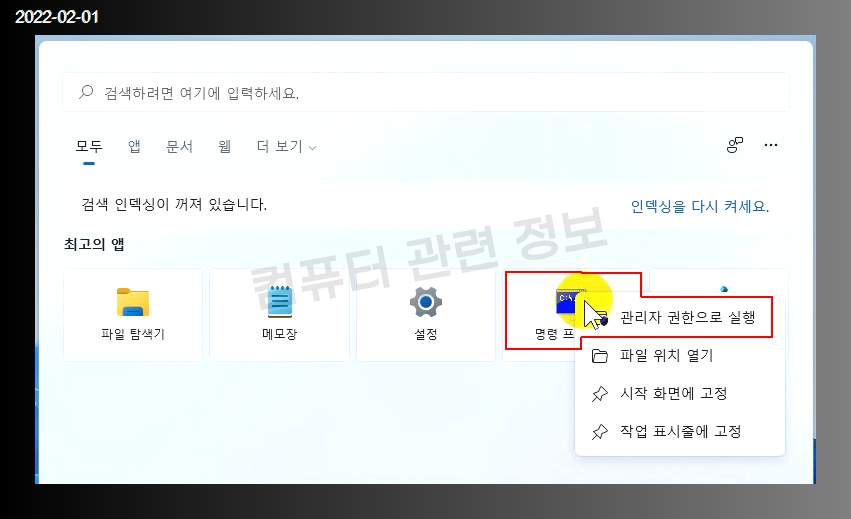
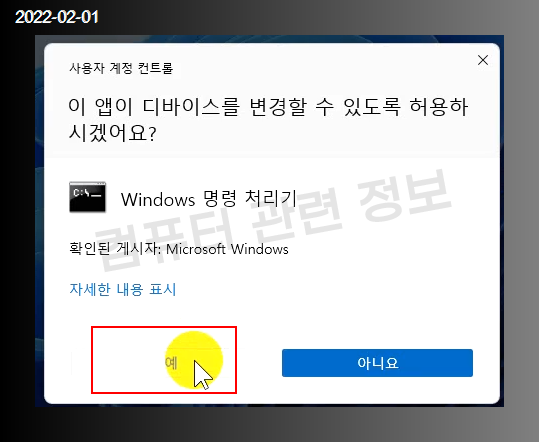
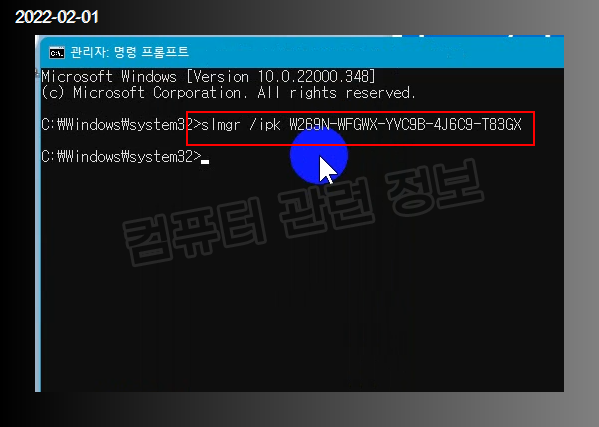

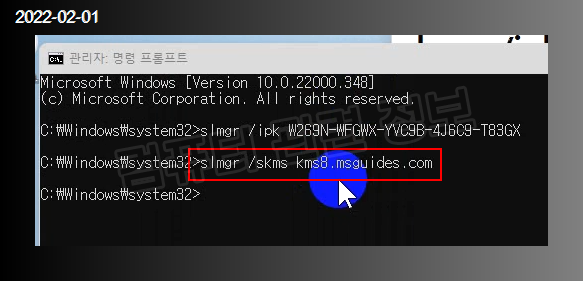

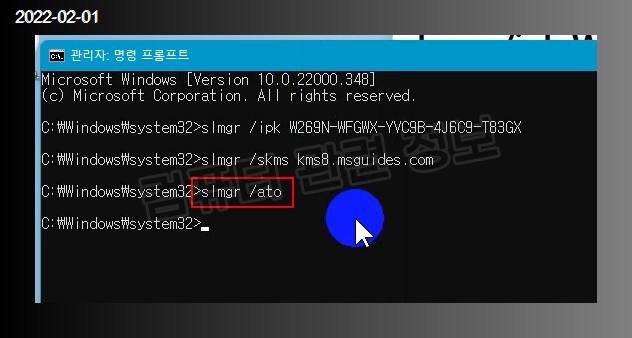

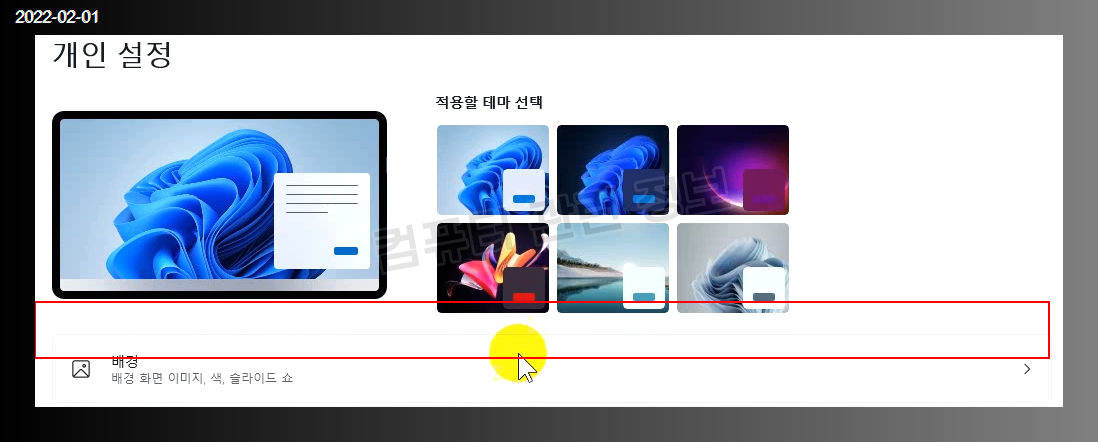
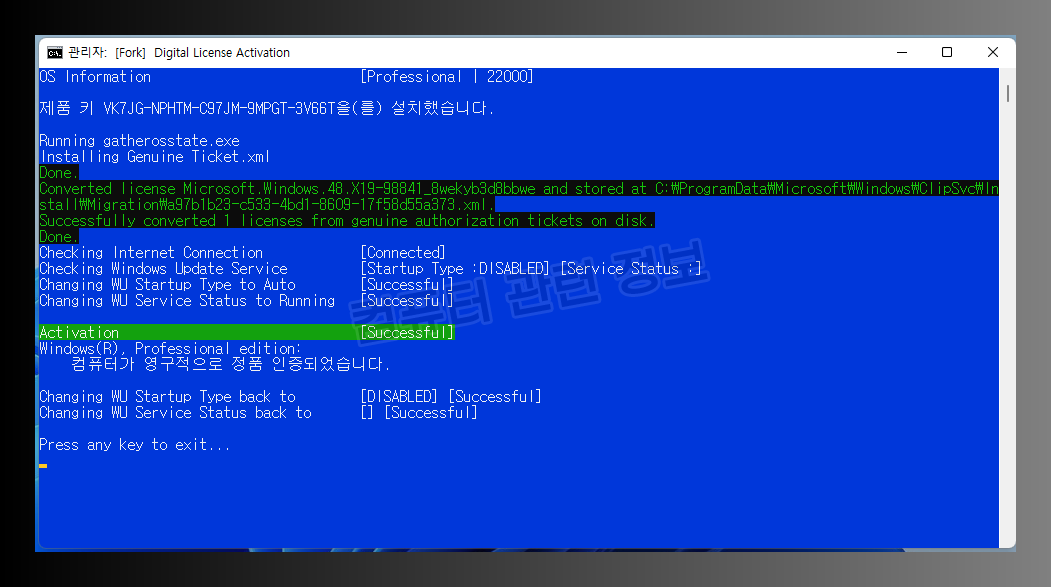
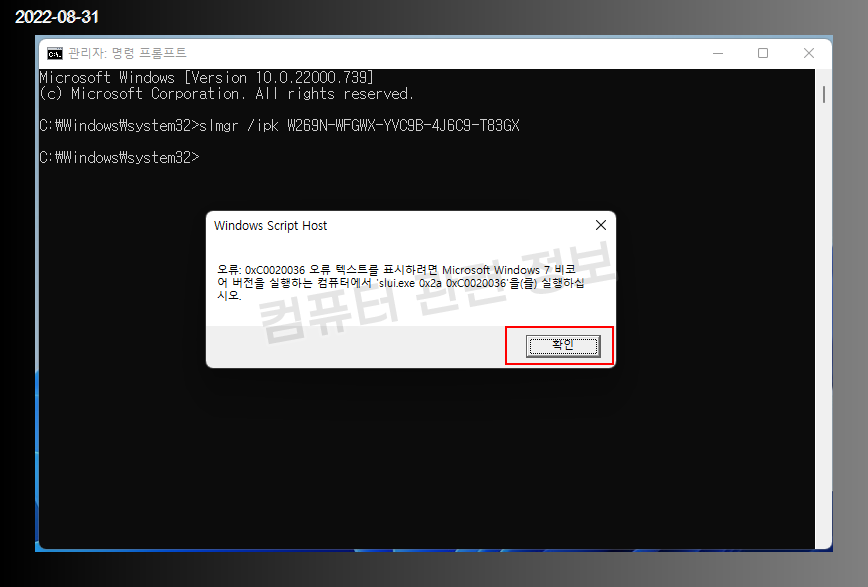
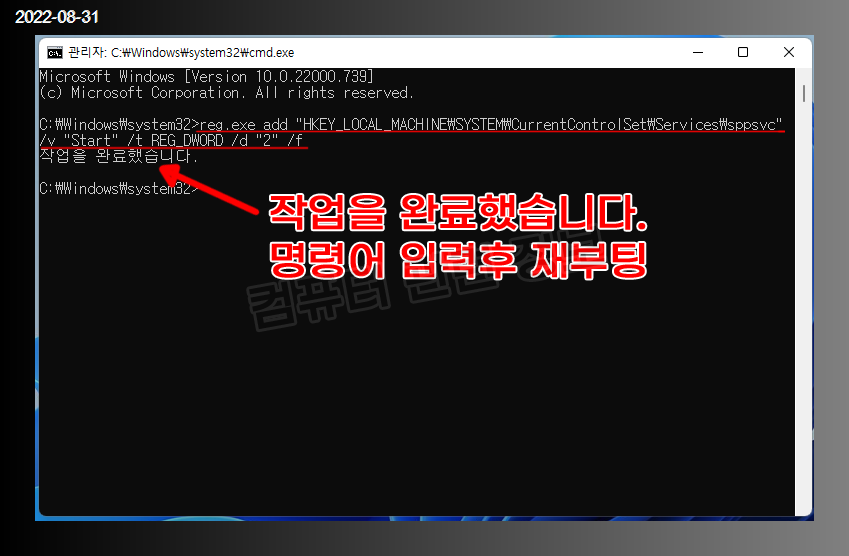
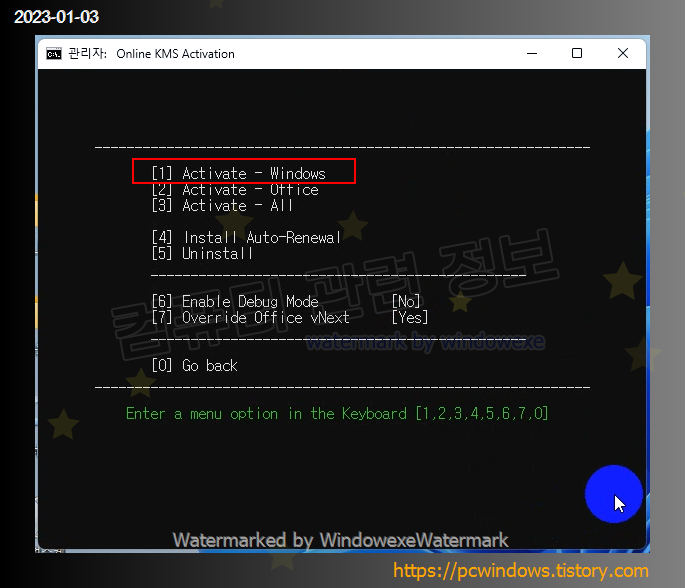

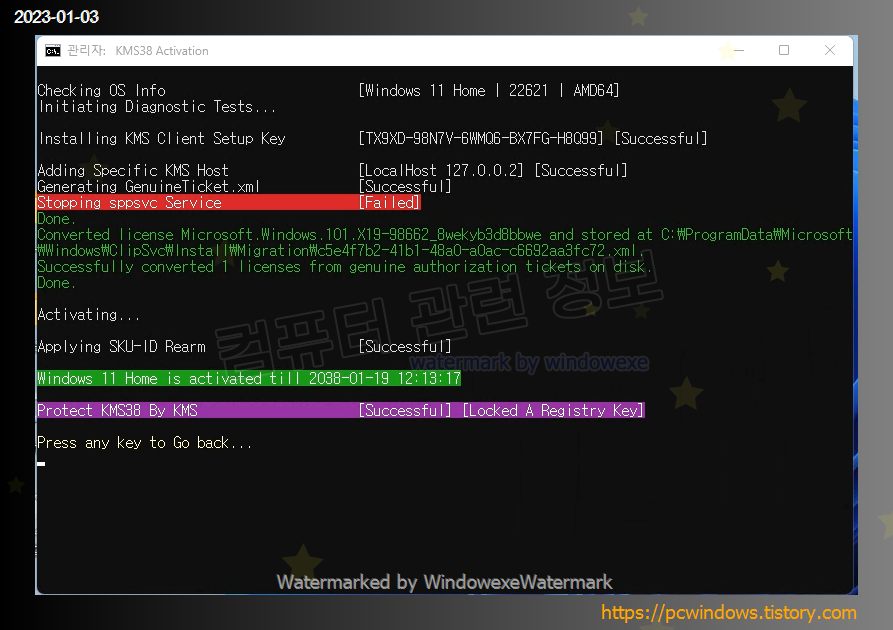
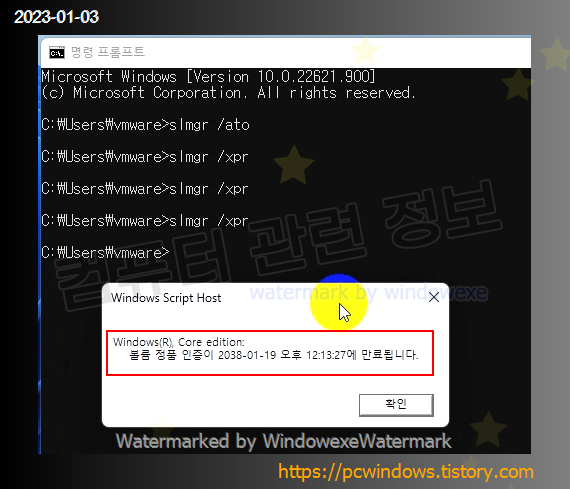


댓글 ( 4)
댓글 남기기